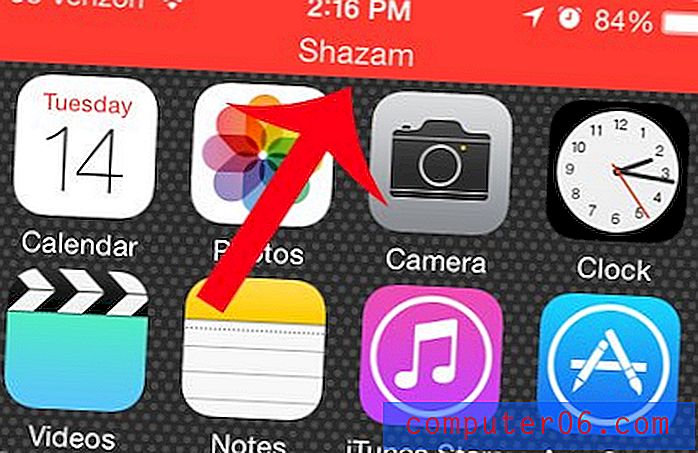Maak een webpagina gemakkelijker te lezen op de iPhone
De Safari-browser op je iPhone 5 is snel en maakt goed gebruik van de kleine hoeveelheid ruimte die beschikbaar is op een scherm van zijn formaat. Maar zelfs met alles wat Safari doet om uw surfervaring op het web te optimaliseren, kan het nog steeds moeilijk zijn om een webpagina te lezen vanwege de advertenties en paginastructuur. Een manier om een webpagina gemakkelijker leesbaar te maken op uw iPhone, is door naar Reader View te gaan.
U kunt Lezerweergave openen op webpagina's waarvoor deze beschikbaar is door op een pictogram te tikken dat op uw scherm verschijnt. Dit zal enkele wijzigingen aanbrengen in de manier waarop de pagina wordt weergegeven, waardoor u gemakkelijker kunt lezen op uw iPhone-scherm. Onze gids hieronder laat u zien hoe u Reader View kunt openen, zodat u van deze functie kunt profiteren.
Lezerweergave openen op een iPhone 5 in iOS 8
De stappen in dit artikel zijn uitgevoerd op een iPhone 5 in iOS 8. Deze tutorial is specifiek voor de standaard Safari-webbrowser op het apparaat. Deze stappen werken niet voor andere webbrowsers, zoals Chrome of Dolphin.
Niet elke webpagina die u bezoekt, is compatibel met Reader View. Als u zich op een pagina bevindt en het in stap 3 hieronder aangegeven pictogram niet ziet, kunt u Reader View op die pagina niet gebruiken.
Stap 1: Open de Safari- browser.

Stap 2: Blader naar de webpagina waarvoor u de lezerweergave wilt openen.
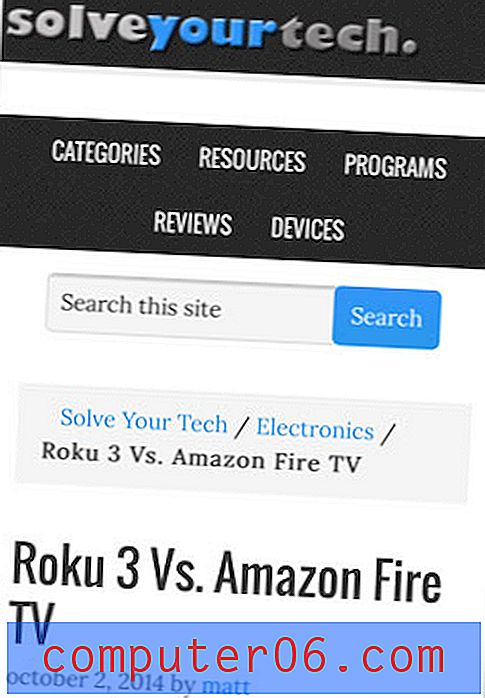
Stap 3: Raak het pictogram met vier horizontale lijnen in de linkerbovenhoek van het scherm aan.
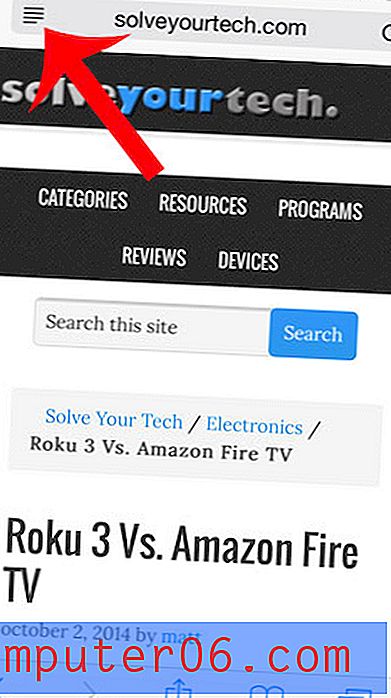
Stap 4: De weergave van de webpagina schakelt over om de meeste advertenties, navigatie en externe afbeeldingen te verwijderen, waardoor u een scherm krijgt dat alleen de hoofdinhoud van de pagina weergeeft. U kunt Reader View verlaten door het pictogram van stap 3 opnieuw aan te raken.
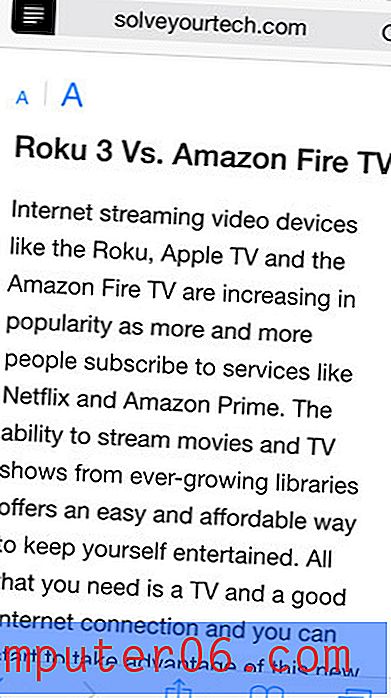
Is het artikel dat u voor één keer leest te lang of wilt u het in de toekomst gemakkelijker kunnen vinden? Lees hier hoe u een webpagina in Safari kunt bookmarken om deze sneller te vinden.